
Añadir ecuaciones matemáticas en la app Numbers del iPad
Puedes añadir expresiones matemáticas y ecuaciones como objetos flotantes en una hoja de cálculo. Para añadir una ecuación, escríbela en el diálogo de ecuaciones de Numbers usando comandos de LaTeX o elementos de MathML y, después, insértala en la hoja de cálculo.
También se pueden añadir ecuaciones integradas con el texto de dentro de cuadros de texto y figuras.
Añadir una ecuación con LaTeX o MathML
Ve a la app Numbers
 en el iPad.
en el iPad.Abre una hoja de cálculo y, a continuación, realiza una de las siguientes operaciones:
Colocar la ecuación integrada con el texto: Coloca el punto de inserción en el cuadro de texto o en la figura, o selecciona el texto que quieras reemplazar por la ecuación.
Colocar la ecuación de modo que pueda moverse con libertad: Toca fuera de la hoja para asegurarte de que no haya nada seleccionado.
Toca
 en la barra de herramientas y, a continuación, toca Ecuación.
en la barra de herramientas y, a continuación, toca Ecuación.Introduce una ecuación de LaTeX o MathML con el teclado y los símbolos de encima del teclado.
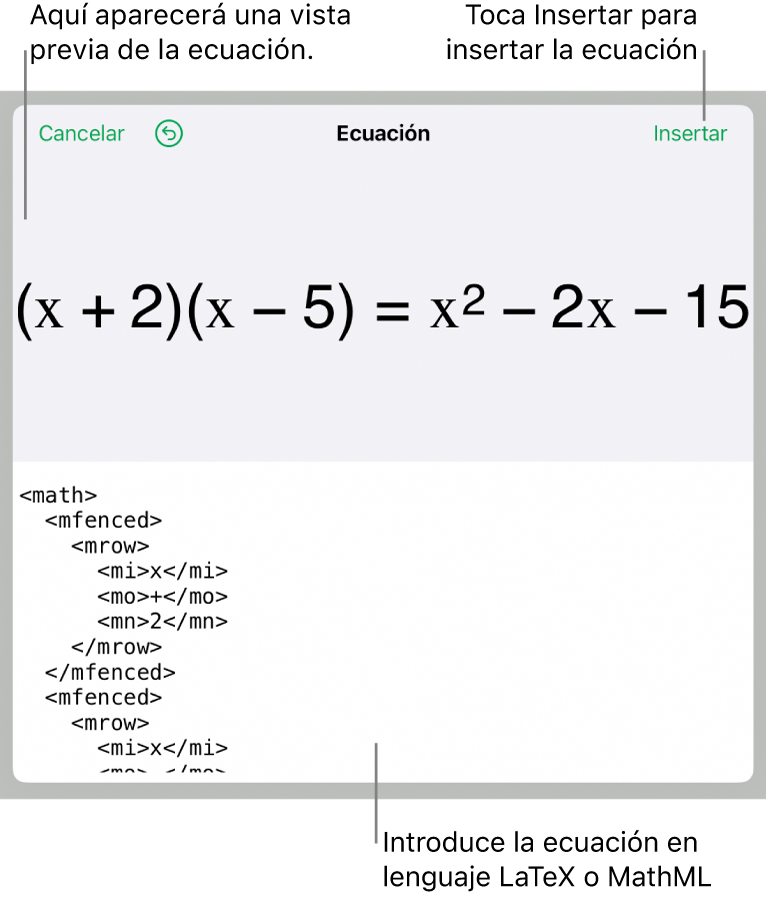
En el iPad, algunas teclas pueden tener varios caracteres en la parte superior. Para escribir uno de estos caracteres, mantén la tecla pulsada; deslízate diagonalmente hacia la izquierda o hacia la derecha. Por ejemplo, para introducir un corchete izquierdo, mantén pulsada la tecla H y, a continuación, desliza hacia abajo y hacia la derecha.
Toca Insertar.
Arrastra la ecuación para reubicarla en la hoja de cálculo.
Editar, eliminar o trasladar una ecuación con LaTeX o MathML
Una vez añadida una ecuación, puedes modificarla.
Ve a la app Numbers
 en el iPad.
en el iPad.Abre una hoja de cálculo con una ecuación existente y, a continuación, realiza una de las siguientes operaciones:
Editar una ecuación: Toca dos veces la ecuación, modifica lo que haga falta y toca Actualizar.
Mover una ecuación: Toca la ecuación y arrástrala hasta su nueva posición en la hoja o en el texto.
Cambiar el tamaño o el color de una ecuación: Toca la ecuación, toca
 y, a continuación, toca la pestaña Estilo o Disposición. También puedes tocar un tirador del borde de la ecuación y arrastrarlo hacia adentro o hacia afuera para cambiar su tamaño.
y, a continuación, toca la pestaña Estilo o Disposición. También puedes tocar un tirador del borde de la ecuación y arrastrarlo hacia adentro o hacia afuera para cambiar su tamaño.Copiar una ecuación: Toca la ecuación, toca Copiar, toca donde quieras colocar la ecuación y, a continuación, toca Pegar.
Eliminar una ecuación: Toca la ecuación y, a continuación, toca Eliminar.
Mover una ecuación flotante y colocarla integrada con el texto: Copia y pega la ecuación de la hoja en un cuadro de texto o en una figura. Consulta Colocar objetos dentro de un cuadro de texto o figura.